电子表技巧
- 格式:doc
- 大小:178.50 KB
- 文档页数:38

高效处理电子表格数据的技巧与窍门第一章:数据导入与整理技巧在处理电子表格数据之前,首先需要将数据导入到表格中。
常见的导入方式包括拷贝粘贴、导入外部数据以及手动输入等。
其中,拷贝粘贴是最为常用的方式,但要注意在粘贴之前,要确保目标单元格的格式与源数据一致,以避免出现错误。
导入外部数据可以通过从其他文件导入或从数据库中获取数据等方式,能够有效提高导入数据的效率。
对于大量数据的处理,可以考虑使用宏或脚本自动导入数据,减少手动输入的工作量。
导入数据后,常常需要对数据进行整理和清理。
一种常见的技巧是使用筛选功能,可以根据特定的条件快速筛选出需要的数据。
此外,还可以使用排序功能对数据进行排序,或者使用自动计算功能进行求和、平均值等操作。
通过这些技巧,可以迅速地清理和整理电子表格中的数据。
第二章:数据分析与透视技巧在处理电子表格数据时,经常需要对数据进行分析和统计。
一种常见的技巧是使用函数公式进行计算和分析。
例如,SUM函数可以用于求和,AVERAGE函数可以用于计算平均值,COUNT函数可以用于计数等。
熟练掌握这些函数的使用,能够提高数据分析的效率和准确度。
此外,透视表是一种强大的分析工具,能够将大量的数据以不同的维度进行汇总和展示。
通过透视表,可以快速地生成各种统计报表,并对数据进行交叉分析。
在使用透视表时,需要注意选择正确的字段和设置合适的汇总方式,以得到准确的分析结果。
第三章:数据可视化技巧在处理电子表格数据时,合适的数据可视化技巧能够更直观地展示数据的特点和趋势。
例如,使用图表可以将数据以可视化的方式呈现,能够更清晰地表达数据之间的关系。
常见的图表类型包括柱状图、折线图、饼图等,可以根据需要选择合适的图表类型。
此外,条件格式是另一种常用的数据可视化技巧。
通过设置条件格式,可以根据特定条件对数据进行染色,帮助用户更快地发现和分析数据的异常情况。
例如,可以设置将超过某个阈值的数据标记为红色,以便及时发现问题。

常用excel技巧Excel是一款非常强大的电子表格软件,广泛应用于各种领域,如财务、统计、科研等。
在使用Excel的过程中,很多人都只会用一些基本的功能,忽略了一些更加高效、实用的技巧。
下面就来介绍一些常用Excel技巧,帮助你更好地利用这款软件提高自己的工作效率。
一、数据排序数据排序是Excel中最常用的功能之一。
如果你有一个包含大量数据的表格,你可以使用数据排序来将表格中的数据按照一定的标准排序。
例如,你可以将表格中的姓名按照字母顺序排序,将日期按照时间顺序排序,将金额按照大小排序等等。
数据排序可以让你快速地找到你需要的数据,同时也可以让你更好地理解和分析数据。
二、筛选数据除了数据排序,你还可以使用Excel的另一个非常有用的功能:筛选数据。
数据筛选可以帮助你从表格中选择出符合特定条件的数据,这样可以让你更快地找到所需的数据,同时也可以让你更好地分析数据。
例如,你可以使用数据筛选来找出某个月份的销售记录或者某个区域的客户数量等等。
三、条件格式化条件格式化是Excel中的另一个非常有用的功能,它可以帮助你将表格中的数据按照一定的条件进行格式化。
例如,你可以将表格中的数据按照不同的数值范围进行颜色标记,从而让数据更加易于分析和理解。
条件格式化可以使你的数据更加醒目、直观,同时也可以让你更好地发现其中的规律和趋势。
四、公式计算公式计算是Excel最基本的功能之一,它可以让你对表格中的数据进行各种数学和逻辑计算。
例如,你可以使用公式计算来对销售额和成本进行相加、计算平均值、计算百分比等等。
公式计算可以帮助你轻松地进行各种复杂的数据分析和计算,同时也可以让你更好地理解数据和业务。
五、数据透视表数据透视表是Excel中的高级功能之一,它可以帮助你对大量数据进行快速、准确的分析和总结。
数据透视表可以根据你提供的数据源,自动创建一个表格,其中包含你所需的所有数据和统计信息。
你可以通过拖拽字段来调整表格的布局,同时也可以通过设置筛选条件来选择特定的数据分析结果。

电子表格的技巧1、编辑技巧1 编辑技巧(1)分数的输入如果直接输入“1/5”,系统会将其变为“1月5日”,解决办法是:先输入“0”,然后输入空格,再输入分数“1/5”。
(2)序列“001”的输入如果直接输入“001”,系统会自动判断001为数据1,解决办法是:首先输入“'”(西文单引号),然后输入“001”。
(3)日期的输入如果要输入“4月5日”,直接输入“4/5”,再敲回车就行了。
如果要输入当前日期,按一下“Ctrl+;”键。
(4)填充条纹如果想在工作簿中加入漂亮的横条纹,可以利用对齐方式中的填充功能。
先在一单元格内填入“*”或“~”等符号,然后单击此单元格,向右拖动鼠标,选中横向若干单元格,单击“格式”菜单,选中“单元格”命令,在弹出的“单元格格式”菜单中,选择“对齐”选项卡,在水平对齐下拉列表中选择“填充”,单击“确定”按钮(如图1)。
图1(5)多张工作表中输入相同的内容几个工作表中同一位置填入同一数据时,可以选中一张工作表,然后按住Ctrl 键,再单击窗口左下角的Sheet1、Sheet2......来直接选择需要输入相同内容的多个工作表,接着在其中的任意一个工作表中输入这些相同的数据,此时这些数据会自动出现在选中的其它工作表之中。
输入完毕之后,再次按下键盘上的Ctrl键,然后使用鼠标左键单击所选择的多个工作表,解除这些工作表的联系,否则在一张表单中输入的数据会接着出现在选中的其它工作表内。
(6)不连续单元格填充同一数据选中一个单元格,按住Ctrl键,用鼠标单击其他单元格,就将这些单元格全部都选中了。
在编辑区中输入数据,然后按住Ctrl键,同时敲一下回车,在所有选中的单元格中都出现了这一数据。
(7)在单元格中显示公式如果工作表中的数据多数是由公式生成的,想要快速知道每个单元格中的公式形式,以便编辑修改,可以这样做:用鼠标左键单击“工具”菜单,选取“选项”命令,出现“选项”对话框,单击“视图”选项卡,接着设置“窗口选项”栏下的“公式”项有效,单击“确定”按钮(如图2)。

电子表格编辑技巧(Excel高级使用技巧)1.编辑技巧2.单元格内容的合并3.条件显示4.自定义格式5.绘制函数图象6.自定义函数7.矩阵计算8.自动切换输入法9.批量删除空行10.如何避免错误信息11.宏的使用12.图标的应用技巧1、编辑技巧1 编辑技巧(1)分数的输入如果直接输入“1/5”,系统会将其变为“1月5日”,解决办法是:先输入“0”,然后输入空格,再输入分数“1/5”。
(2)序列“001”的输入如果直接输入“001”,系统会自动判断001为数据1,解决办法是:首先输入“'”(西文单引号),然后输入“001”。
(3)日期的输入如果要输入“4月5日”,直接输入“4/5”,再敲回车就行了。
如果要输入当前日期,按一下“Ctrl+;”键。
(4)填充条纹如果想在工作簿中加入漂亮的横条纹,可以利用对齐方式中的填充功能。
先在一单元格内填入“*”或“~”等符号,然后单击此单元格,向右拖动鼠标,选中横向若干单元格,单击“格式”菜单,选中“单元格”命令,在弹出的“单元格格式”菜单中,选择“对齐”选项卡,在水平对齐下拉列表中选择“填充”,单击“确定”按钮(如图1)。
图1(5)多张工作表中输入相同的内容几个工作表中同一位置填入同一数据时,可以选中一张工作表,然后按住Ctrl 键,再单击窗口左下角的Sheet1、Sheet2......来直接选择需要输入相同内容的多个工作表,接着在其中的任意一个工作表中输入这些相同的数据,此时这些数据会自动出现在选中的其它工作表之中。
输入完毕之后,再次按下键盘上的Ctrl键,然后使用鼠标左键单击所选择的多个工作表,解除这些工作表的联系,否则在一张表单中输入的数据会接着出现在选中的其它工作表内。
(6)不连续单元格填充同一数据选中一个单元格,按住Ctrl键,用鼠标单击其他单元格,就将这些单元格全部都选中了。
在编辑区中输入数据,然后按住Ctrl键,同时敲一下回车,在所有选中的单元格中都出现了这一数据。
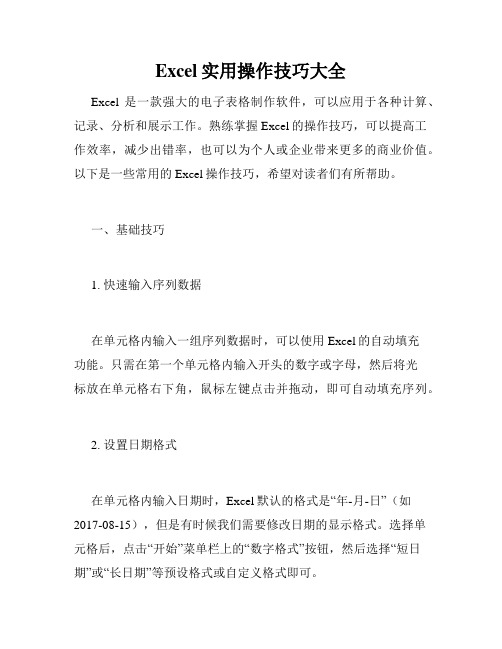
Excel实用操作技巧大全Excel是一款强大的电子表格制作软件,可以应用于各种计算、记录、分析和展示工作。
熟练掌握Excel的操作技巧,可以提高工作效率,减少出错率,也可以为个人或企业带来更多的商业价值。
以下是一些常用的Excel操作技巧,希望对读者们有所帮助。
一、基础技巧1. 快速输入序列数据在单元格内输入一组序列数据时,可以使用Excel的自动填充功能。
只需在第一个单元格内输入开头的数字或字母,然后将光标放在单元格右下角,鼠标左键点击并拖动,即可自动填充序列。
2. 设置日期格式在单元格内输入日期时,Excel默认的格式是“年-月-日”(如2017-08-15),但是有时候我们需要修改日期的显示格式。
选择单元格后,点击“开始”菜单栏上的“数字格式”按钮,然后选择“短日期”或“长日期”等预设格式或自定义格式即可。
3. 调整列宽和行高当单元格内容过多或过少时,需要调整列宽或行高。
选择需要调整的列或行,然后鼠标左键双击列或行边框即可自动适应内容,或者在“格式”菜单栏中选择“行高”或“列宽”手动调整。
4. 快速拷贝单元格在Excel中,可以快速将单元格或单元格区域拷贝到其他单元格位置。
选择需要拷贝的单元格,鼠标左键点击并拖动到需要粘贴的位置,松开鼠标左键即可。
二、常用函数1. SUM函数SUM函数用于快速计算一组数字的和。
在需要显示和的单元格或区域内输入“=SUM(数字1:数字n)”即可。
2. AVERAGE函数AVERAGE函数用于计算一组数字的平均数。
在需要显示平均数的单元格或区域内输入“=AVERAGE(数字1:数字n)”即可。
3. COUNT函数COUNT函数用于计算一组数字或单元格区域中非空单元格的数量。
在需要显示结果的单元格内输入“=COUNT(单元格1:单元格n)”或“=COUNT(数字1,数字2,…,数字n)”即可。
4. MAX函数和MIN函数MAX函数和MIN函数分别用于计算一组数字或单元格区域中的最大值和最小值。
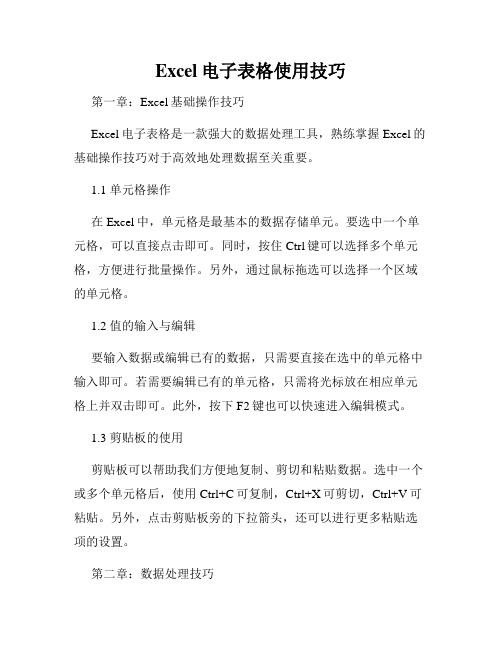
Excel电子表格使用技巧第一章:Excel基础操作技巧Excel电子表格是一款强大的数据处理工具,熟练掌握Excel的基础操作技巧对于高效地处理数据至关重要。
1.1 单元格操作在Excel中,单元格是最基本的数据存储单元。
要选中一个单元格,可以直接点击即可。
同时,按住Ctrl键可以选择多个单元格,方便进行批量操作。
另外,通过鼠标拖选可以选择一个区域的单元格。
1.2 值的输入与编辑要输入数据或编辑已有的数据,只需要直接在选中的单元格中输入即可。
若需要编辑已有的单元格,只需将光标放在相应单元格上并双击即可。
此外,按下F2键也可以快速进入编辑模式。
1.3 剪贴板的使用剪贴板可以帮助我们方便地复制、剪切和粘贴数据。
选中一个或多个单元格后,使用Ctrl+C可复制,Ctrl+X可剪切,Ctrl+V可粘贴。
另外,点击剪贴板旁的下拉箭头,还可以进行更多粘贴选项的设置。
第二章:数据处理技巧Excel有很多强大的数据处理函数和工具,掌握相关技巧可以方便地对数据进行统计、筛选和排序。
2.1 数据排序要对数据进行排序,首先选中要排序的数据区域,然后点击“数据”标签页中的“排序”按钮。
在弹出的对话框中,选择要排序的字段、排序方式和排序顺序,点击确认即可完成排序。
2.2 数据筛选通过数据筛选,我们可以根据某些条件快速地筛选出符合要求的数据。
选中数据区域后,点击“数据”标签页中的“筛选”按钮,然后在列标题的下拉菜单中选择所需条件,即可实现数据的筛选。
2.3 数据统计Excel提供了多种常用的数据统计函数和工具,如求和、平均值、最大值、最小值等。
这些函数可以方便地对大量数据进行统计分析。
在选中的单元格中输入函数名称,然后按下“=”键,再输入相应的参数,最后按下回车键即可得到计算结果。
第三章:图表制作技巧图表是Excel中展示数据的重要方式,通过合适的图表可以更直观地呈现数据的关系和趋势。
3.1 创建图表要创建图表,首先需要选中要作图的数据区域。

excel使用小技巧Excel是一款功能强大的电子表格软件,广泛应用于数据分析、图表制作、数据处理等领域。
本文将介绍一些Excel使用的小技巧,帮助您更高效地利用这一工具。
1. 键盘快捷键在Excel中,使用键盘快捷键可以大大提高工作效率。
例如,Ctrl+C和Ctrl+V分别用于复制和粘贴数据;Ctrl+Z用于撤销操作;Ctrl+S用于保存文件等。
掌握这些快捷键,可以减少鼠标操作,提高工作效率。
2. 数据筛选Excel提供了数据筛选功能,可以帮助我们快速找到需要的数据。
在数据区域选中后,点击数据菜单中的“筛选”按钮,可以出现筛选箭头,通过选中或取消选中特定的选项,就可以筛选出符合条件的数据。
3. 条件格式条件格式是一种根据条件对单元格进行格式设置的功能。
例如,可以根据数值大小设置颜色,使得数据的分布更加直观。
在“开始”选项卡中点击“条件格式”,选择合适的条件格式方式,即可为选定的单元格添加条件格式。
4. 数据透视表数据透视表是Excel中一种强大的数据分析工具,可以帮助我们快速对大量数据进行汇总和分析。
只需要选中数据区域,然后点击“插入”选项卡中的“数据透视表”按钮,按照向导创建数据透视表,即可生成相应的分析报表。
5. 填充功能Excel中的填充功能可以快速填充数据序列,例如日期序列、数字序列等。
只需要在第一个单元格输入一些数据,然后选中这个单元格,将鼠标放在右下角,出现黑色十字后向下拖动即可自动填充。
6. 单元格保护为了保护数据的安全性,在Excel中可以对单元格进行保护。
选中需要保护的单元格,点击右键选择“格式单元格”,在保护选项卡中勾选“锁定”选项,然后点击“工具”菜单中的“保护工作表”,设置密码即可保护工作表。
7. 公式引用Excel中的公式引用可以帮助我们在不同的工作表或工作簿之间进行数据引用。
在输入公式时,可以选择需要引用的单元格,Excel会自动将引用的单元格地址加入到公式中,方便我们进行数据分析和计算。

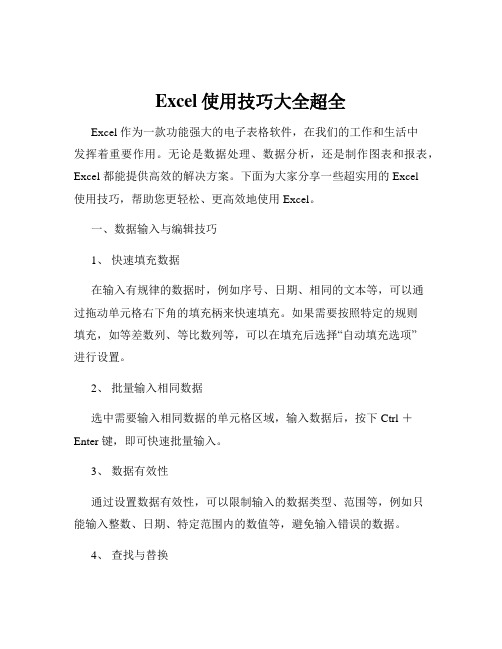
Excel使用技巧大全超全Excel 作为一款功能强大的电子表格软件,在我们的工作和生活中发挥着重要作用。
无论是数据处理、数据分析,还是制作图表和报表,Excel 都能提供高效的解决方案。
下面为大家分享一些超实用的 Excel使用技巧,帮助您更轻松、更高效地使用 Excel。
一、数据输入与编辑技巧1、快速填充数据在输入有规律的数据时,例如序号、日期、相同的文本等,可以通过拖动单元格右下角的填充柄来快速填充。
如果需要按照特定的规则填充,如等差数列、等比数列等,可以在填充后选择“自动填充选项”进行设置。
2、批量输入相同数据选中需要输入相同数据的单元格区域,输入数据后,按下 Ctrl +Enter 键,即可快速批量输入。
3、数据有效性通过设置数据有效性,可以限制输入的数据类型、范围等,例如只能输入整数、日期、特定范围内的数值等,避免输入错误的数据。
4、查找与替换当需要查找或替换特定的数据时,可以使用 Ctrl + F(查找)和Ctrl + H(替换)快捷键。
在查找和替换时,可以选择匹配大小写、全字匹配等选项,提高查找和替换的准确性。
5、撤销与恢复不小心进行了错误的操作,可以使用 Ctrl + Z 快捷键撤销,也可以多次撤销。
如果撤销过头了,可以使用 Ctrl + Y 快捷键恢复。
二、数据格式设置技巧1、数字格式根据数据的特点,设置合适的数字格式,如货币格式、百分比格式、小数位数等。
可以通过右键菜单中的“设置单元格格式”进行设置。
2、日期格式正确设置日期格式,便于数据的排序和筛选。
同时,还可以通过自定义日期格式,满足特定的需求。
3、文本格式当需要输入以 0 开头的数字、身份证号码等文本型数据时,需要先将单元格格式设置为文本格式,再进行输入。
4、条件格式通过条件格式,可以根据设定的条件自动为数据设置格式,例如突出显示大于某个值的数据、为重复的数据标记颜色等,使数据更加直观。
三、数据排序与筛选技巧1、排序可以对数据进行升序或降序排序,也可以按照多个关键字进行排序。
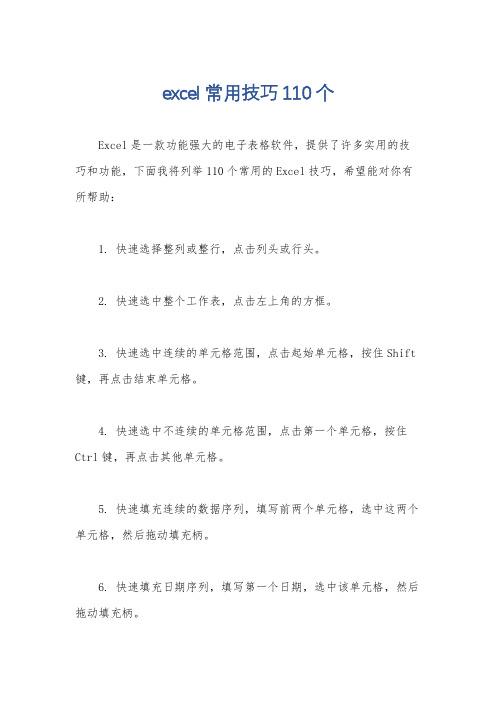
excel常用技巧110个Excel是一款功能强大的电子表格软件,提供了许多实用的技巧和功能,下面我将列举110个常用的Excel技巧,希望能对你有所帮助:1. 快速选择整列或整行,点击列头或行头。
2. 快速选中整个工作表,点击左上角的方框。
3. 快速选中连续的单元格范围,点击起始单元格,按住Shift 键,再点击结束单元格。
4. 快速选中不连续的单元格范围,点击第一个单元格,按住Ctrl键,再点击其他单元格。
5. 快速填充连续的数据序列,填写前两个单元格,选中这两个单元格,然后拖动填充柄。
6. 快速填充日期序列,填写第一个日期,选中该单元格,然后拖动填充柄。
7. 快速填充月份序列,填写第一个月份,选中该单元格,然后拖动填充柄。
8. 快速填充自定义序列,填写前两个单元格,选中这两个单元格,然后拖动填充柄,右键选择“填充系列”。
9. 快速插入当前日期或时间,Ctrl+;10. 快速插入当前日期和时间,Ctrl+Shift+;11. 快速删除单元格内容,选中单元格,按Delete键。
12. 快速删除整行或整列,选中行或列,右键选择“删除”。
13. 快速复制单元格,选中单元格,按Ctrl+C.14. 快速剪切单元格,选中单元格,按Ctrl+X.15. 快速粘贴单元格,选中目标单元格,按Ctrl+V.16. 快速填充公式,选中单元格,按Ctrl+Enter.17. 快速调整列宽,双击列头分隔线。
18. 快速调整行高,双击行头分隔线。
19. 快速隐藏列,选中列头,右键选择“隐藏”。
20. 快速隐藏行,选中行头,右键选择“隐藏”。
21. 快速显示隐藏的列或行,按Ctrl+Shift+数字键0。
22. 快速删除空白行,选中整列,右键选择“筛选”,然后选择“空白”。
23. 快速删除重复行,选中整列,右键选择“筛选”,然后选择“重复项”。
24. 快速排序数据,选中要排序的范围,点击“数据”选项卡中的“排序”。
25. 快速筛选数据,选中数据范围,点击“数据”选项卡中的“筛选”。

EXCEL电子表格使用技巧大全Excel使用技巧集锦――163种技巧目录一、基本方法............................................................. .71.快速选中全部工作表 (7)2.快速启动EXCEL (7)3.快速删除选定区域数据 (8)4.给单元格重新命名 (8)5.在EXCEL中选择整个单元格范围 (9)6.快速移动/复制单元格 (9)7.快速修改单元格式次序 (9)8.彻底清除单元格内容 (10)9.选择单元格.........................................................1010.11.12.13.14.15.16.17.18.19.20.21.22.23.24.为工作表命名.....................................................11一次性打开多个工作簿.............................................11快速切换工作簿...................................................13选定超级链接文本(微软OFFICE技巧大赛获奖作品)....................13快速查找.........................................................14修改默认文件保存路径.............................................14指定打开的文件夹.................................................15在多个EXCEL工作簿间快速切换......................................15快速获取帮助.....................................................16创建帮助文件的快捷方式...........................................16双击单元格某边移动选定单元格......................................16双击单元格某边选取单元格区域......................................17快速选定不连续单元格.............................................17根据条件选择单元格...............................................17复制或移动单元格. (18)26.27.28.29.30.31.32.33.34.35.36.37.38.39.40.41.42.43.44.快速删除空行.....................................................19回车键的粘贴功能.................................................19快速关闭多个文件.................................................20选定多个工作表...................................................20对多个工作表快速编辑.............................................20移动和复制工作表.................................................21工作表的删除.....................................................21快速选择单元格...................................................21快速选定EXCEL区域(微软OFFICE技巧大赛获奖作品)...................22备份工件簿.......................................................22自动打开工作簿 (23)快速浏览长工作簿.................................................23快速删除工作表中的空行...........................................23绘制斜线表头.....................................................24绘制斜线单元格...................................................25每次选定同一单元格...............................................26快速查找工作簿 (26)禁止复制隐藏行或列中的数据........................................27制作个性单元格 (27)一、数据输入和编辑技巧...................................................2845.46.47.48.49.50.51.52.在一个单元格内输入多个值..........................................28增加工作簿的页数.................................................28奇特的F4键......................................................29将格式化文本导入EXCEL.............................................29快速换行.........................................................30巧变文本为数字...................................................30在单元格中输入0值...............................................31将数字设为文本格式.. (32)54.55.56.58.59.60.61.62.63.64.65.66.67.68.69.70.71.72.73.74.75.77.78.79.80.81.82.在同一单元格内连续输入多个测试值..................................33输入数字、文字、日期或时间........................................33快速输入欧元符号.................................................34将单元格区域从公式转换成数值......................................34快速输入有序文本. (34)输入有规律数字...................................................35巧妙输入常用数据.................................................36快速输入特殊符号. (36)快速输入相同文本.................................................37快速给数字加上单位...............................................38巧妙输入位数较多的数字...........................................39将WPS/WORD表格转换为EXCEL工作表..................................39取消单元格链接...................................................40快速输入拼音.....................................................40插入“√”. (41)按小数点对齐.....................................................41对不同类型的单元格定义不同的输入法.. (41)在EXCEL中快速插入WORD表格........................................42设置单元格字体...................................................43在一个单元格中显示多行文字........................................43将网页上的数据引入到EXCEL表格.....................................43取消超级链接.....................................................44编辑单元格内容...................................................44设置单元格边框...................................................45设置单元格文本对齐方式...........................................45输入公式 (46)输入人名时使用“分散对齐”(微软OFFICE技巧大赛获奖作品)..........46隐藏单元格中的所有值(微软OFFICE技巧大赛获奖作品)................46恢复隐藏列. (47)84.85.86.87.88.89.90.91.92.93.94.95.96.97.98.99.彻底隐藏单元格...................................................48用下拉列表快速输入数据...........................................48快速输入自定义短语.. (49)设置单元格背景色.................................................50快速在多个单元格中输入相同公式....................................50同时在多个单元格中输入相同内容 (50)快速输入日期和时间...............................................51将复制的单元格安全地插入到现有单元格之间..........................51在EXCEL 中不丢掉列标题的显示......................................52查看与日期等效的序列数的值........................................52快速复制单元格内容...............................................53使用自定义序列排序(微软OFFICE技巧大赛获奖作品)..................53快速格式化EXCEL单元格.. (53)固定显示某列.....................................................54在EXCEL中快速编辑单元格..........................................54使用自动填充快速复制公式和格式 (55)100.为单元格添加批注 (56)101.数据自动输入.....................................................56102.在EXCEL中快速计算一个人的年龄. (57)103.快速修改单元格次序...............................................57104.将网页上的数据引入到EXCEL表格中.. (58)一、图形和图表编辑技巧...................................................58105.在网上发布EXCEL生成的图形. (58)106.创建图表连接符...................................................59107.将EXCEL单元格转换成图片形式插入到WORD 中...........................60108.将WORD内容以图片形式插入到EXCEL表格中............................61109.将WORD中的内容作为图片链接插入EXCEL表格中. (61)110.在独立的窗口中处理内嵌式图表 (62)111.在图表中显示隐藏数据 (62)112.在图表中增加文本框 (63)113.建立文本与图表文本框的链接 (63)114.给图表增加新数据系列 (64)115.快速修改图表元素的格式 (65)116.创建复合图表 (65)117.对度量不同的数据系列使用不同坐标轴 (66)118.将自己满意的图表设置为自定义图表类型 (66)119.复制自定义图表类型 (67)120.旋转三维图表 (67)121.拖动图表数据点改变工作表中的数值 (68)122.把图片合并进你的图表 (68)123.用图形美化工作表 (70)124.让文本框与工作表网格线合二为一 (71)125.快速创建默认图表 (71)126.快速创建内嵌式图表 (71)127.改变默认图表类型 (72)128.快速转换内嵌式图表与新工作表图表 (72)129.利用图表工具栏快速设置图表 (73)130.快速选取图表元素.................................................74131.通过一次按键创建一个EXCEL图表. (75)132.绘制平直直线 (75)一、函数和公式编辑技巧...................................................75133.巧用IF函数清除EXCEL工作表中的0. (75)134.批量求和 (76)136.对不相邻单元格的数据求和 (78)137.利用公式来设置加权平均 (79)138.自动求和 (79)一、让数据显示不同颜色在学生成绩分析表中,如果想让总分大于等于500分的分数以蓝色显示,小于500分的分数以红色显示。

填写电子表格的时候的小技巧填写电子表格的小技巧随着科技的不断发展,电子表格在我们的生活和工作中扮演着越来越重要的角色。
无论是在学校、公司还是个人日常生活中,我们都需要用到电子表格来进行数据的整理和分析。
然而,对于许多人来说,使用电子表格可能会有一些困难和挑战。
在本文中,我将分享一些我在使用电子表格时发现的小技巧,希望能对大家有所帮助。
一、了解基础功能1. 熟悉常用函数:电子表格软件通常都提供了各种各样的函数,如求和、平均值、最大值、最小值等。
了解常用函数的用法,可以减少手动计算的时间和错误。
2. 掌握基本操作:学会选择、复制、粘贴、插入和删除单元格、行或列等基础操作,能够提高你的工作效率。
二、数据输入和格式化1. 数据验证:在输入数据时,可以使用数据验证功能来限制输入的范围和类型,确保数据的准确性。
2. 列宽与行高调整:根据内容的长度,适当调整列宽和行高,使数据显示清晰、整齐。
3. 条件格式化:根据某些条件来设置单元格的格式,例如根据数值大小设置不同的颜色,可以直观地显示数据的差异。
三、公式计算和数据分析1. 绝对引用:在编写公式时,有时需要固定某个单元格的引用,可以使用绝对引用符号 ($) 来达到此目的。
2. 批量填充:通过选中一段有规律的数据,将鼠标移动到右下角的小方块,然后拖动填充,可以快速填充相似的数据。
3. 数据透视表:对于大量的数据,数据透视表可以帮助你快速进行数据分析和汇总。
学会使用数据透视表功能,可以大大提高数据分析的效率。
4. 图表制作:电子表格软件通常都提供了丰富的图表功能,能够通过图表直观地展示数据。
学会使用图表功能,你可以清晰地呈现数据的走向和趋势。
四、数据保护和安全1. 设定密码保护:对于涉及敏感数据的电子表格,可以设置密码保护,限制其他人对该表格的修改或查看权限。
2. 备份数据:在使用电子表格时,尤其是在对数据进行重要的修改或分析时,定期进行数据备份非常重要,以防止意外删除或数据丢失。
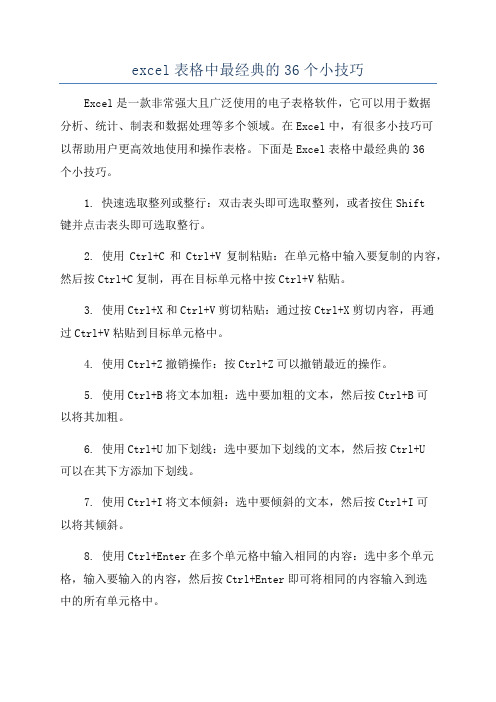
excel表格中最经典的36个小技巧Excel是一款非常强大且广泛使用的电子表格软件,它可以用于数据分析、统计、制表和数据处理等多个领域。
在Excel中,有很多小技巧可以帮助用户更高效地使用和操作表格。
下面是Excel表格中最经典的36个小技巧。
1. 快速选取整列或整行:双击表头即可选取整列,或者按住Shift键并点击表头即可选取整行。
2. 使用Ctrl+C和Ctrl+V复制粘贴:在单元格中输入要复制的内容,然后按Ctrl+C复制,再在目标单元格中按Ctrl+V粘贴。
3. 使用Ctrl+X和Ctrl+V剪切粘贴:通过按Ctrl+X剪切内容,再通过Ctrl+V粘贴到目标单元格中。
4. 使用Ctrl+Z撤销操作:按Ctrl+Z可以撤销最近的操作。
5. 使用Ctrl+B将文本加粗:选中要加粗的文本,然后按Ctrl+B可以将其加粗。
6. 使用Ctrl+U加下划线:选中要加下划线的文本,然后按Ctrl+U可以在其下方添加下划线。
7. 使用Ctrl+I将文本倾斜:选中要倾斜的文本,然后按Ctrl+I可以将其倾斜。
8. 使用Ctrl+Enter在多个单元格中输入相同的内容:选中多个单元格,输入要输入的内容,然后按Ctrl+Enter即可将相同的内容输入到选中的所有单元格中。
9.自动填充:输入一些内容,然后选中这些单元格,将鼠标移动到单元格的右下角,鼠标会变成一个黑十字,然后拖动黑十字即可自动填充。
11.使用F4锁定单元格引用:在公式中选中要锁定的单元格引用,然后按F4键,可以循环锁定引用,使其成为绝对引用。
12. 使用Ctrl+1打开格式单元格对话框:选中单元格,按Ctrl+1可以快速打开格式单元格对话框,方便调整单元格格式。
13. 使用Ctrl+;插入当前日期:选定单元格,然后按Ctrl+;可以快速插入当前日期。
14. 使用Ctrl+Shift+;插入当前时间:选定单元格,然后按Ctrl+Shift+;可以快速插入当前时间。
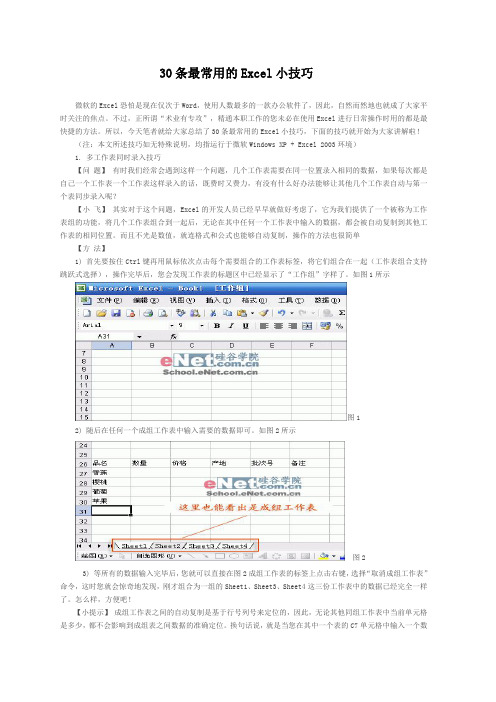

excel操作小技巧Excel是一款功能强大的电子表格软件,广泛应用于数据处理、统计分析、财务管理等领域。
掌握一些Excel操作小技巧可以提高工作效率和准确性。
以下是一些常用的Excel操作小技巧:1. 快速填充序列:在选中的单元格中输入一个数值或文字,然后将鼠标悬停在填充柄(右下角的黑色小方块)上,当鼠标变为加号时,点击并拖动鼠标即可快速填充该序列。
2. 快捷键自动填充:选中一个单元格,按下Ctrl键并同时拖动填充柄,即可快速填充该序列。
3. 删除重复项:选择要删除重复项的数据范围,点击“数据”选项卡中的“删除重复值”,根据需要选择要检查的列,并点击“确定”按钮即可删除重复项。
4. 使用筛选功能:通过使用筛选功能,可以根据某些条件来筛选数据。
选择要进行筛选的范围,点击“数据”选项卡中的“筛选”,然后根据需要设置筛选条件。
5. 使用条件格式:通过使用条件格式,可以根据特定的规则对单元格进行着色或添加图标,以突出显示某些数据。
选中要应用条件格式的单元格范围,点击“开始”选项卡中的“条件格式”,然后选择适当的条件格式。
6. 使用数据透视表:数据透视表是一种强大的数据分析工具,可以对大量数据进行汇总和分析。
选中要创建数据透视表的数据范围,点击“插入”选项卡中的“数据透视表”,根据需要设置行、列和值字段,然后点击“确定”按钮即可创建数据透视表。
7. 快速计算:在Excel中有一些常用的快速计算函数可以方便地进行计算,如求和、平均值、最大值、最小值等。
选中要进行计算的单元格范围,在状态栏中可以看到这些快速计算的结果。
以上只是一些Excel操作小技巧的简要介绍,希望对您有所帮助。
在实际使用中,您还可以根据自己的需求和经验不断探索和学习更多的Excel操作技巧。

常用电子表格操作技巧12例1、单元格内换行操作步骤:选择需要换行的位置→ALT+回车键2、冻结窗口操作步骤:①冻结标题行选定需要冻结的行的下一行→窗口→冻结窗口②行、列同时冻结选定要冻结的行、列交叉处的下一个单元格→窗口→冻结窗口3、将EXCEL表格打印在适合的纸张上操作步骤:页面设置→页面→选择调整为→在纸张大小处选择自已需要打印的纸张的大小4、给一列数据排名操作步骤:在需要排名的单元格中输入公式,例如=rank(F3,F$3:F$68) ($的意思为绝对引用)5、总人数、总分、平均分、及格人数、及格率等数据的统计操作步骤:①总人数=count(A3:A50)或=counta(A3:A50)②总分=sum(C3:C60) ③平均分=average(C3:C60) 或=总分/总人数④及格人数=countif(C3:C60,”>=60”) ⑤及格率=及格人数/总人数6、打印标题行操作步骤:文件→页面设置→工作表→顶端标题行→选择所要打印的标题行7、快速设置行高、列宽、判断是否超过一页范围操作步骤:①如果每行或每列单元格的高度或宽度相同选中所要调整的行或列,拖动其中一行或一列即可。
②判断是否超过一页范围文件→页面范围,如果文档内容超过虚线部分,说明内容已超出打印范围8、查找、替换的使用操作步骤:①整张工作表内容替换编辑→查找→查找和替换→替换→输入要查找替换的内容②部分内容的替换选定所要替换内容的部分→编辑→查找→查找和替换→替换→输入要查找替换的内容③整个工作薄内容替换编辑→查找→查找和替换→替换→选项→输入要查找替换的内容→范围选工作薄9、输入身份证号、电话号码操作步骤:在输入法的半角状态下,先输入“‘”,然后再输入数字即可。
10、将页面设置成垂直、水平居中操作步骤:文件→页面设置→页边距→居中方式→在水平、垂直前打钩11、选择性粘贴的应用操作步骤:选择要复制的内容→点右键→复制→选中需要粘贴的目标位置→点右键→选择性粘贴→数值12、输入连续数字的方法操作步骤:①当数字不变时鼠标移动到单元格的右下角→鼠标变成实心加号→按住鼠标左键向下复制②当数字递增时鼠标移动到单元格的右下角→按住ALT键→鼠标变成一大一小两个实心加号→按住鼠标左键向下复制。
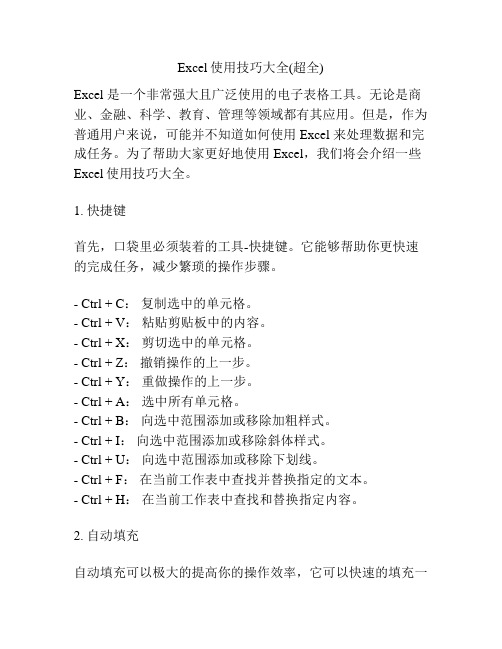
Excel使用技巧大全(超全)Excel 是一个非常强大且广泛使用的电子表格工具。
无论是商业、金融、科学、教育、管理等领域都有其应用。
但是,作为普通用户来说,可能并不知道如何使用Excel 来处理数据和完成任务。
为了帮助大家更好地使用Excel,我们将会介绍一些Excel使用技巧大全。
1. 快捷键首先,口袋里必须装着的工具-快捷键。
它能够帮助你更快速的完成任务,减少繁琐的操作步骤。
- Ctrl + C:复制选中的单元格。
- Ctrl + V:粘贴剪贴板中的内容。
- Ctrl + X:剪切选中的单元格。
- Ctrl + Z:撤销操作的上一步。
- Ctrl + Y:重做操作的上一步。
- Ctrl + A:选中所有单元格。
- Ctrl + B:向选中范围添加或移除加粗样式。
- Ctrl + I:向选中范围添加或移除斜体样式。
- Ctrl + U:向选中范围添加或移除下划线。
- Ctrl + F:在当前工作表中查找并替换指定的文本。
- Ctrl + H:在当前工作表中查找和替换指定内容。
2. 自动填充自动填充可以极大的提高你的操作效率,它可以快速的填充一系列数据、日期、数字和文本等。
- 数据自动填充:选中需要填充的单元格,输入第一个单元格的数据,然后上下拖动选择框以便为其余单元格填充相同的数据。
- 数字和日期自动填充:输入第一个数字或日期,选中该单元格,使用鼠标右键单击单元格,选择 "自动填充选项",然后选择 "线性增长" 或 "管理序列" 选项。
- 文本自动填充:输入一条文本,选中该单元格,然后上下拖动选择框以便为其余单元格填充相同的数据。
3. 排序数据在处理数据时,Excel往往需要将选中的单元格按照一定规则进行排序。
Excel支持多种排序方式,如按字母顺序、按数字大小等。
- 按字母顺序排序:首先选定列或行中任意一个单元格,然后在 "数据" 选项卡中点击 "排序与筛选",然后选择 "升序" 或 "降序" 排序。
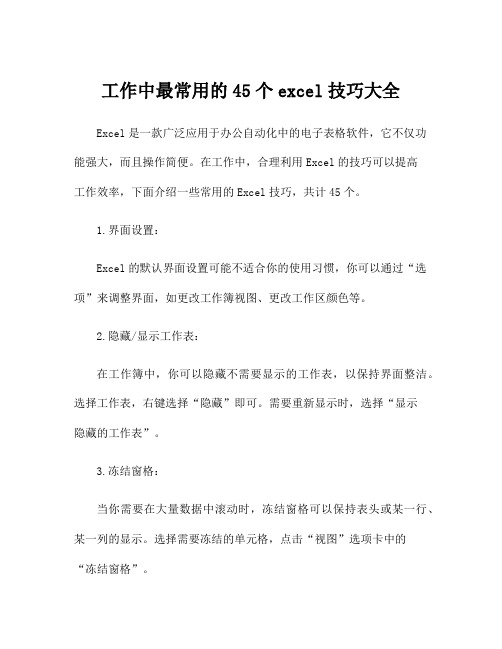
工作中最常用的45个excel技巧大全Excel是一款广泛应用于办公自动化中的电子表格软件,它不仅功能强大,而且操作简便。
在工作中,合理利用Excel的技巧可以提高工作效率,下面介绍一些常用的Excel技巧,共计45个。
1.界面设置:Excel的默认界面设置可能不适合你的使用习惯,你可以通过“选项”来调整界面,如更改工作簿视图、更改工作区颜色等。
2.隐藏/显示工作表:在工作簿中,你可以隐藏不需要显示的工作表,以保持界面整洁。
选择工作表,右键选择“隐藏”即可。
需要重新显示时,选择“显示隐藏的工作表”。
3.冻结窗格:当你需要在大量数据中滚动时,冻结窗格可以保持表头或某一行、某一列的显示。
选择需要冻结的单元格,点击“视图”选项卡中的“冻结窗格”。
4.自动填充:当你需要输入一系列数量递增或规律性的数据时,可以使用自动填充。
例如,输入1和2,选中这两个单元格,拖动填充手柄,即可快速填充连续的数字。
5.公式填充:当你有一个公式需要快速填充到其他单元格时,可以在单元格右下角使用填充手柄,将公式快速复制到其他单元格。
6.相对引用和绝对引用:在公式中,单元格引用有两种方式:相对引用和绝对引用。
相对引用会随着被复制的单元格位置的变化而改变,绝对引用会保持指定单元格的引用不变。
7.数据自动筛选:当你需要筛选数据时,可以使用数据自动筛选功能。
选择数据区域,点击“数据”选项卡中的“筛选”,选择需要的筛选条件,即可筛选数据。
8.高级筛选:如果数据自动筛选无法满足你的需求,你可以使用高级筛选功能。
选择数据区域,在“数据”选项卡中点击“高级”,输入筛选条件,即可进行高级筛选。
9.排序:当你需要对数据进行排序时,可以使用排序功能。
选择需要排序的数据区域,点击“数据”选项卡中的“排序”,选择排序的条件,即可完成排序。
10.条件格式设置:当你需要根据特定条件对数据进行格式设置时,可以使用条件格式功能。
选择需要设置条件格式的数据区域,点击“开始”选项卡中的“条件格式”,选择需要的设置。

工作中excel常用的45个技巧Excel是一款功能强大的电子表格软件,有许多技巧可以提高工作效率。
以下是一些在工作中常用的45个Excel技巧,供参考:1.快速选取整列或整行:点击列头或行头。
2.快速滚动:按住鼠标滚轮进行快速滚动。
3.多窗口查看:使用“新建窗口”功能查看同一工作表的不同部分。
4.筛选数据:使用“筛选”功能过滤数据。
5.排序:对选定的数据进行升序或降序排序。
6.自动调整列宽和行高:双击列头或行头的边界。
7.合并单元格:将多个单元格合并为一个单元格。
8.文本转列:使用“文本到列”功能拆分数据。
9.条件格式化:使用条件格式化使数据更易于理解。
10.冻结窗格:固定标题行或列以便滚动时可见。
11.公式快捷键:使用F4键在公式中切换相对/绝对引用。
12.VLOOKUP函数:使用VLOOKUP进行垂直查找。
13.HLOOKUP函数:使用HLOOKUP进行水平查找。
14.IF函数:使用IF函数进行条件判断。
15.COUNT、SUM函数:使用COUNT和SUM统计数据。
16.图表制作:使用图表更直观地展示数据。
17.数据透视表:使用数据透视表对数据进行汇总和分析。
18.跨表格计算:使用3D引用进行多个表格的计算。
19.数据验证:对输入数据进行验证,确保准确性。
20.快速填充:使用快速填充自动填充数据序列。
21.批注:在单元格添加批注以提供额外信息。
22.单元格保护:保护工作表或工作簿,以防止误操作。
23.工作表链接:使用超链接连接到其他工作表或文件。
24.IFERROR函数:使用IFERROR处理错误,使公式更稳定。
25.查找与替换:使用查找与替换功能快速替换数据。
26.目标值查找:使用“目标值查找”功能进行反向计算。
27.数据输入表单:使用数据输入表单进行数据输入。
28.快速编辑公式:在编辑模式下使用箭头键和快捷键。
29.粘贴特殊:使用“粘贴特殊”选择性粘贴数据。
30.动态数组公式:使用动态数组公式处理动态数据范围。
如何一次删除电子表格中众多的自然数0,注意不是所有0,如30、303、300等数字的0就不能删除。
2010-11-14 09:38提问者:madonglin19|浏览次数:488次2010-11-14 09:48最佳答案1.设置选项选择菜单栏的“工具→选项”在“视图”选项卡中单击取消“0值”复选项前的“√”,确定后当前工作表中的值为0的单元格将全部显示成空白。
不过很多时候我们还需要在一部分单元格中显示0值,那就不能用这个方法了。
2.条件格式选中不想显示0值的单元格区域,选择菜单栏的“格式→条件格式”,设置条件格式为“单元格数据”、“等于”、“0”(请见图1),单击[格式]按钮,在弹出“单元格格式”的窗口“字体”选项卡中单击颜色的下拉箭头选择“白色”(若选定单元格已设置了底色则应选择与底色相同的颜色),单击[确定]按钮完成设置。
这样当单元格的值为0时其文字颜色会变成与底色相同,让我们看不到也就等于消失了。
通过设置单元格数据小于(或大于)0时的格式,还可以不显示负值(或正值)。
2)==excel电子表格在输入数据诸如电话:029---82333333时,为什么开头那个0输入时还有,等到画个单元格就没了2010-10-4 16:04提问者:a531076728|悬赏分:15 |浏览次数:949次问题补充:请问末尾为0,消失了咋办?这个最重要!!!!!!!!!!!!!!!!!!!还有在输入诸如身份证号码610XXXXXXXXXXXXX00比如后两位是0,那么同样在输入完后确认就不见了,请问需要在哪里调相应的选项,最好详细些,具体些,每步步骤都有,在此先谢谢啦,回答好的话可令加分!2010-10-4 16:33最佳答案因为数字开头的零是无效的,还有超过15位的是不行的。
解决的方法是:先选定单元格,然后设定格式为“文本”,然后再输入数据。
这个方法可以4一招解决你上面提到的两个问题。
3==*Excel电子表格运用技巧汇总(2011-03-24 17:16:47)转载标签:杂谈如果我们在用Excel XP处理庞大的数据信息时,不注意讲究技巧和方法的话,很可能会花费很大的精力。
因此如何巧用Excel XP,来快速输入信息就成为各个Excel XP用户非常关心的话题,笔者向大家介绍几则这方面的小技巧。
1、快速输入大量含小数点的数字如果我们需要在Excel XP工作表中输入大量的带有小数位的数字时,按照普通的输入方法,我们可能按照数字原样大小直接输入,例如现在要在单元格中输入0.05这个数字时,我们会把“0.05”原样输入到表格中。
不过如果需要输入若干个带有小数点的数字时,我们再按照上面的方法输入的话,每次输入数字时都需要重复输入小数点,这样工作量会变大,输入效率会降低。
其实,我们可以使用Excel XP中的小数点自动定位功能,让所有数字的小数点自动定位,从而快速提高输入速度。
在使用小数点自动定位功能时,我们可以先在Excel XP 的编辑界面中,用鼠标依次单击“工具”/“选项”/“编辑”标签,在弹出的对话框中选中“自动设置小数点”复选框,然后在“位数”微调编辑框中键入需要显示在小数点右面的位数就可以了。
以后我们再输入带有小数点的数字时,直接输入数字,而小数点将在回车键后自动进行定位。
例如,我们要在某单元格中键入0.06的话,可以在上面的设置中,让“位数”选项为2,然后直接在指定单元格中输入6,回车以后,该单元格的数字自动变为“0.06”,怎么样简单吧?2、快速录入文本文件中的内容现在您手边假如有一些以纯文本格式储存的文件,如果此时您需要将这些数据制作成Excel XP的工作表,那该怎么办呢?重新输入一遍,大概只有头脑有毛病的人才会这样做;将菜单上的数据一个个复制/粘贴到工作表中,也需花很多时间。
没关系!您只要在Excel XP中巧妙使用其中的文本文件导入功能,就可以大大减轻需要重新输入或者需要不断复制、粘贴的巨大工作量了。
使用该功能时,您只要在Excel XP编辑区中,依次用鼠标单击菜单栏中的“数据/获取外部数据/导入文本文件”命令,然后在导入文本会话窗口选择要导入的文本文件,再按下“导入”钮以后,程序会弹出一个文本导入向导对话框,您只要按照向导的提示进行操作,就可以把以文本格式的数据转换成工作表的格式了。
3、快速输入大量相同数据如果你希望在不同的单元格中输入大量相同的数据信息,那么你不必逐个单元格一个一个地输入,那样需要花费好长时间,而且还比较容易出错。
你可以通过下面的操作方法在多个相邻或不相邻的单元格中快速填充同一个数据,具体方法为:首先同时选中需要填充数据的单元格。
若某些单元格不相邻,可在按住Ctrl键的同时,点击鼠标左键,逐个选中;其次输入要填充的某个数据。
按住Ctrl键的同时,按回车键,则刚才选中的所有单元格同时填入该数据。
4、快速进行中英文输入法切换一张工作表常常会既包含有数字信息,又包含有文字信息,要录入这样一种工作表就需要我们不断地在中英文之间反复切换输入法,非常麻烦,为了方便操作,我们可以用以下方法实现自动切换:首先用鼠标选中需要输入中文的单元格区域,然后在输入法菜单中选择一个合适的中文输入法;接着打开“有效数据”对话框,选中“IME模式”标签,在“模式”框中选择打开,单击“确定”按钮;然后再选中输入数字的单元格区域,在“有效数据”对话框中,单击“IME 模式”选项卡,在“模式”框中选择关闭(英文模式);最后单击“确定”按钮,这样用鼠标分别在刚才设定的两列中选中单元格,五笔和英文输入方式就可以相互切换了。
5、快速删除工作表中空行删除Excel XP工作表中的空行,一般的方法是需要将空行都找出来,然后逐行删除,但这样做操作量非常大,很不方便。
那么如何才能减轻删除工作表中空行的工作量呢?您可以使用下面的操作方法来进行删除:首先打开要删除空行的工作表,在打开的工作表中用鼠标单击菜单栏中的“ 插入”菜单项,并从下拉菜单中选择“列”,从而插入一新的列X,在X列中顺序填入整数;然后根据其他任何一列将表中的行排序,使所有空行都集中到表的底部。
删去所有空行中X列的数据,以X列重新排序,然后删去X列。
按照这样的删除方法,无论工作表中包含多少空行,您就可以很快地删除了。
与时()6、快速对不同单元格中字号进行调整在使用Excel XP编辑文件时,常常需要将某一列的宽度固定,但由于该列各单元格中的字符数目不等,致使有的单元格中的内容不能完全显示在屏幕上,为了让这些单元格中的数据都显示在屏幕上,就不得不对这些单元格重新定义较小的字号。
如果依次对这些单元格中的字号调整的话,工作量将会变得很大。
其实,您可以采用下面的方法来减轻字号调整的工作量:首先新建或打开一个工作簿,并选中需要Excel XP根据单元格的宽度调整字号的单元格区域;其次单击用鼠标依次单击菜单栏中的“格式”/“单元格”/“对齐”标签,在“文本控制”下选中“缩小字体填充”复选框,并单击“确定”按钮;此后,当你在这些单元格中输入数据时,如果输入的数据长度超过了单元格的宽度,Excel XP能够自动缩小字符的大小把数据调整到与列宽一致,以使数据全部显示在单元格中。
如果你对这些单元格的列宽进行了更改,则字符可自动增大或缩小字号,以适应新的单元格列宽,但是对这些单元格原设置的字体字号大小则保持不变。
7、快速输入多个重复数据在使用Excel XP工作表的过程中,我们经常要输入大量重复的数据,如果依次输入,无疑工作量是巨大的。
现在我们可以借助Excel XP的“宏”功能,来记录首次输入需要重复输入的数据的命令和过程,然后将这些命令和过程赋值到一个组合键或工具栏的按钮上,当按下组合键时,计算机就会重复所记录的操作。
使用宏功能时,我们可以按照以下步骤进行操作:首先打开工作表,在工作表中选中要进行操作的单元格;接着再用鼠标单击菜单栏中的“工具”菜单项,并从弹出的下拉菜单中选择“宏”子菜单项,并从随后弹出的下级菜单中选择“录制新宏”命令;设定好宏后,我们就可以对指定的单元格,进行各种操作,程序将自动对所进行的各方面操作记录复制。
与时电脑知识库()8、快速处理多个工作表有时我们需要在Excel XP中打开多个工作表来进行编辑,但无论打开多少工作表,在某一时刻我们只能对一个工作表进行编辑,编辑好了以后再依次编辑下一个工作表,如果真是这样操作的话,我们倒没有这个必要同时打开多个工作表了,因为我们同时打开多个工作表的目的就是要减轻处理多个工作表的工作量的,那么我们该如何实现这样的操作呢?您可采用以下方法:首先按住“Shift"键或“Ctrl"键并配以鼠标操作,在工作簿底部选择多个彼此相邻或不相邻的工作表标签,然后就可以对其实行多方面的批量处理;接着在选中的工作表标签上按右键弹出快捷菜单,进行插入和删除多个工作表的操作;然后在“文件”菜单中选择“页面设置……”,将选中的多个工作表设成相同的页面模式;再通过“编辑”菜单中的有关选项,在多个工作表范围内进行查找、替换、定位操作;通过“格式”菜单中的有关选项,将选中的多个工作表的行、列、单元格设成相同的样式以及进行一次性全部隐藏操作;接着在“工具”菜单中选择“选项……”,在弹出的菜单中选择“视窗”和“编辑”按钮,将选中的工作表设成相同的视窗样式和单元格编辑属性;最后选中上述工作表集合中任何一个工作表,并在其上完成我们所需要的表格,则其它工作表在相同的位置也同时生成了格式完全相同的表格。
Excel图表中字体大小不随图表的变化而变化在默认的状态下,Excel图表中的文字会随着嵌入图表或工作表的图表区的大小改变而自动地按比例地改变字体的大小。
如果希望图表中的字体大小保持不变,设置步骤是:1、有鼠标左键单击图表边界和绘图区之间的空白区域;2、在“格式”菜单中,单击“图表区”命令,再单击“字体”选项卡;3、然后用鼠标清除掉“自动缩放”项复选框内的对勾,单击“确定”按钮保存退出即可。
在Excel中快速插入Word表格Excel可以处理Word表格中列出的数据,可用以下方法快速插入Word表格:1. 打开Word表格所在的文件。
2. 打开要处理Word表格的Excel文件,并调整好两窗口的位置,以便能看见表格和要插入表格的区域。
3. 选中Word中的表格。
4. 按住鼠标左键,将表格拖到Excel窗口中,松开鼠标左键将表格放在需要的位置即可。
发掘Excel 2000的“隐藏功能”使用隐藏功能(一)在“文件”菜单中隐藏最后使用过的工作簿清单1、从“工具”菜单中选择“选项”命令,然后单击“常规”选项卡。
2、清除“最近使用的文件列表[]项”复选框。
(二)隐藏整个工作簿1、打开需要隐藏的工作簿。